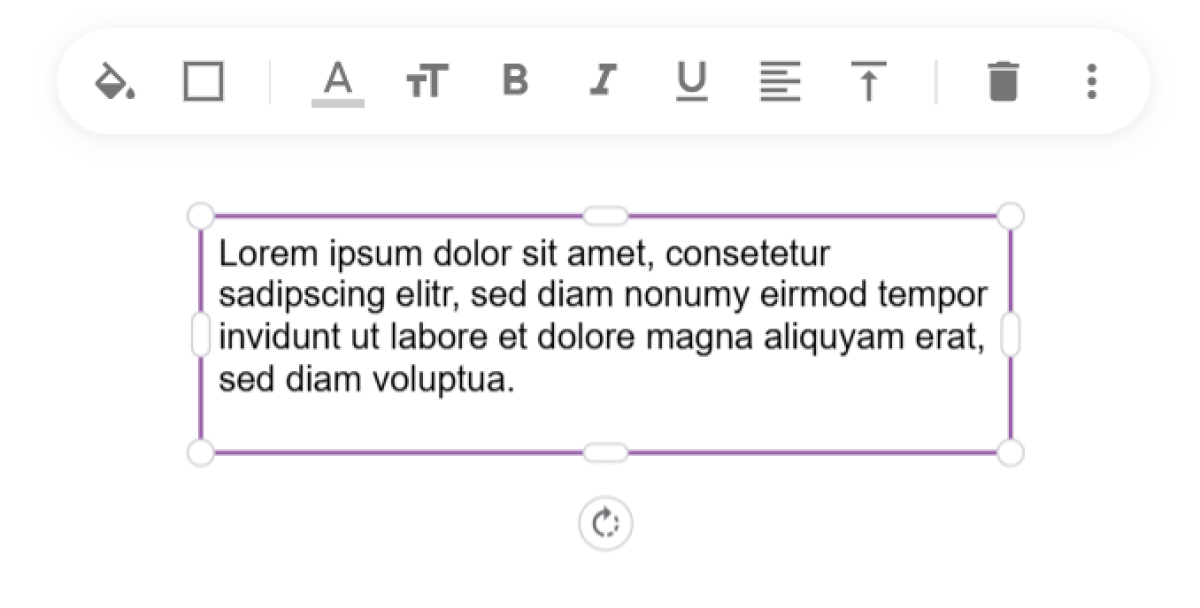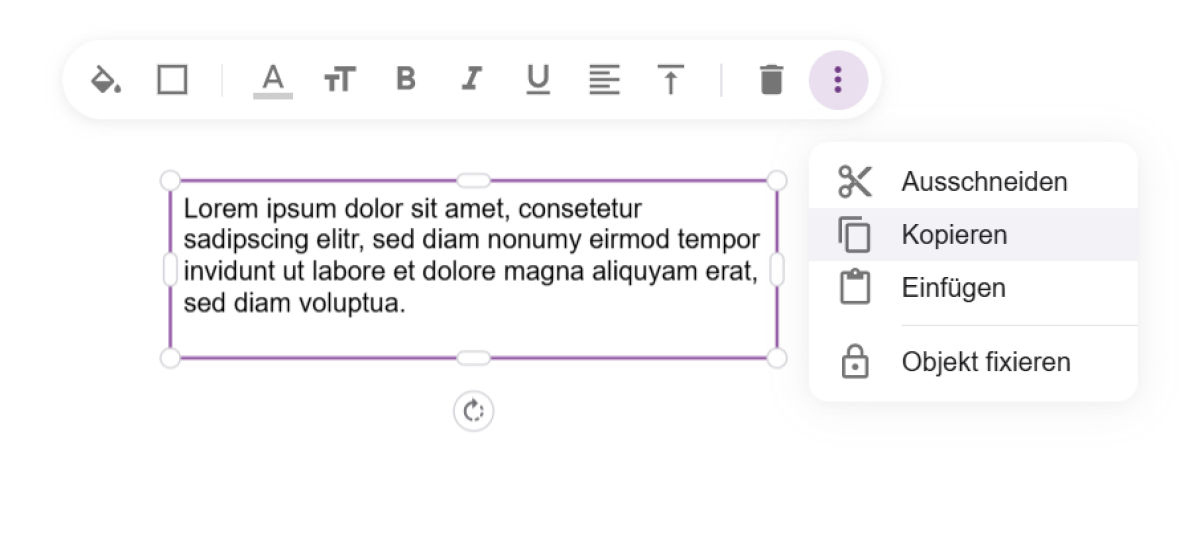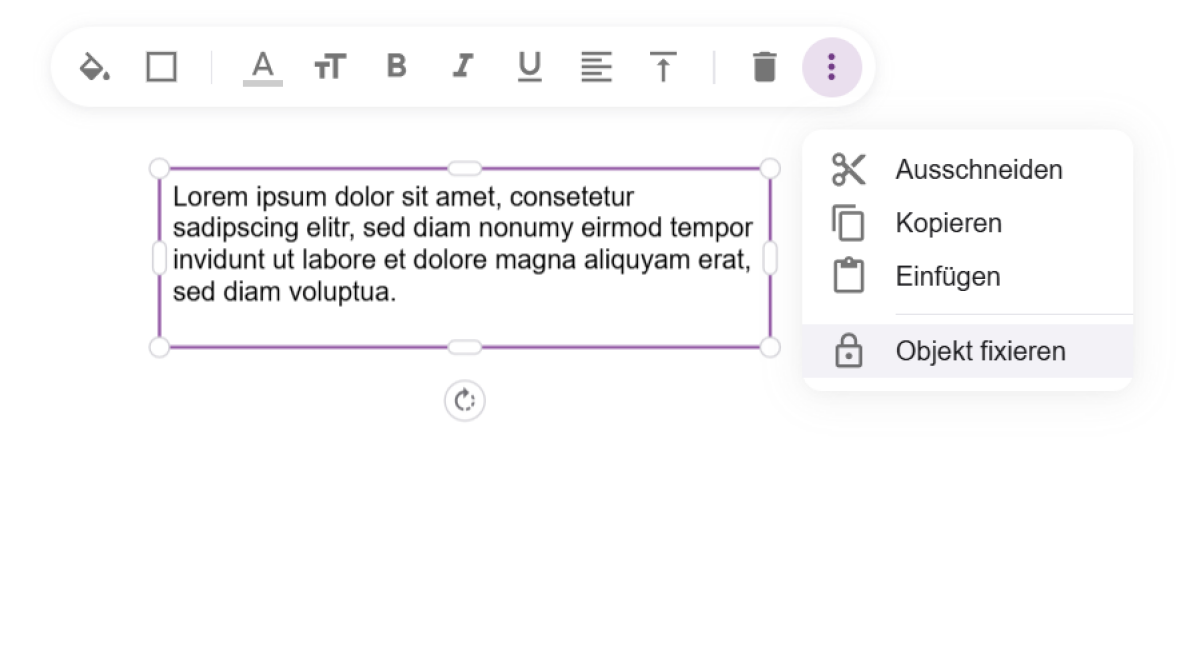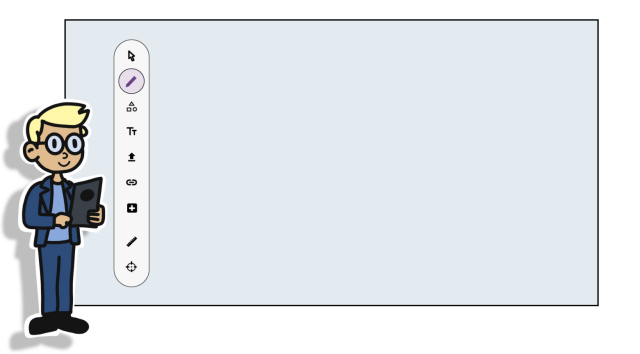Drei-Punkte-Menü verwenden
Sie möchten ein Objekt (z. B. ein Textfeld, ein Bild oder eine Mindmap) innerhalb eines Boards kopieren, ausschneiden und wieder einfügen? Oder wollen Sie das Objekt vor dem versehentlichen Verschieben schützen? Hier erfahren Sie, wie das geht.
Objekte lassen sich auf diesem Weg auch mehrfach einfügen. Dann liegen alle eingefügten Objekte direkt übereinander in der Mitte der Tafeloberfläche und können von dort aus mit gedrückter linker Maustaste verschoben werden.
Zum Ausschneiden gehen Sie analog vor. Wählen Sie im Drei-Punkte-Menü den Punkt Ausschneiden. Das Objekt verschwindet und befindet sich in der Zwischenablage. Fügen Sie es nun – wie zuvor beschrieben – mittels Einfügen aus dem Drei-Punkte-Menü wieder ein.
Objekte lassen sich auch auf der Tafel fixieren, damit sie nicht mehr versehentlich verschoben werden. Um ein Objekt zu fixieren, wählen Sie dieses Objekt durch Linksklick erneut aus. Wählen Sie anschließend im Drei-Punkte-Menü die Option Objekt fixieren aus. Hinter dem Begriff Objekt fixieren erscheint sodann ein Haken.
Um eine Fixierung zu lösen, klicken Sie abermals im Drei-Punkte-Menü die Option Objekt fixieren an. Der Haken verschwindet und das Objekt kann wieder frei verschoben werden.